有很多的用户们在我们下载了系统以后,不知道该怎么去进行安装。不知道明确的安装步骤等,所以系统家园非常贴心的为广大用户们准备了一套详细的系统装机文章,帮助用户们解决安装系统的问题,快来看看U盘安装系统windows教程吧~
U盘安装系统windows教程
注:该教程使用软件完全免费,绿色无毒,请放心使用!
U盘安装准备
1、首先准备一个U盘,内存大小为8G以上,然后下载U盘制作工具到电脑上。U盘插入电脑,根据工具提示制作系统U盘。
2、下载你要安装的系统,把文件放在U盘中【WIN7下载】、【WIN10下载】,系统大小一般在3-7GB。
U盘进入pe操作
3、电脑重启开机,在开机时按F12进入启动项选择,(电脑型号不同,启动项按键也不同,一般电脑启动键是F8、F9、F11、F12、ESC【启动项按键大全】)
4、进入PE很多系统需要【硬盘分区】才能安装。(分区之后数据就没有了。每个人根据配置和系统要求不一样分区格式不一样。)
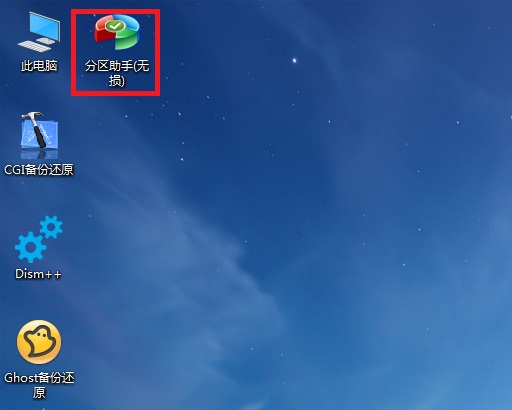
系统安装通用教程
1、点击下载好的系统安装文件.iso。打开之后点击exe安装文件一键安装系统程序。
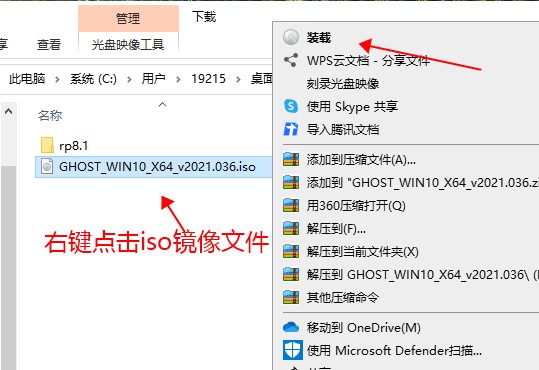
2、这里点击系统盘(默认为C盘)进行安装,点击确定即可开始智能安装程序。
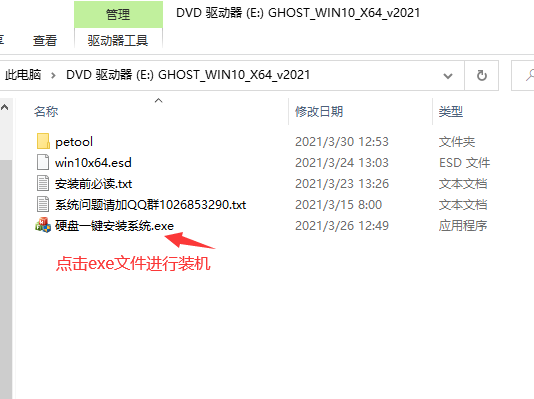
3、后面的所以安装步骤都是自动的,有弹出点击下一步,确定即可。
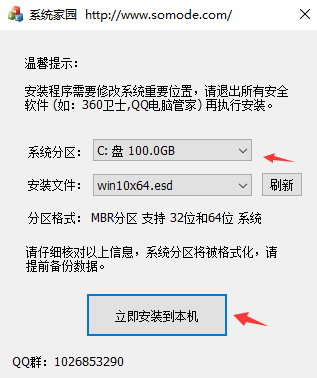
4、安装完成进入系统之后界面。
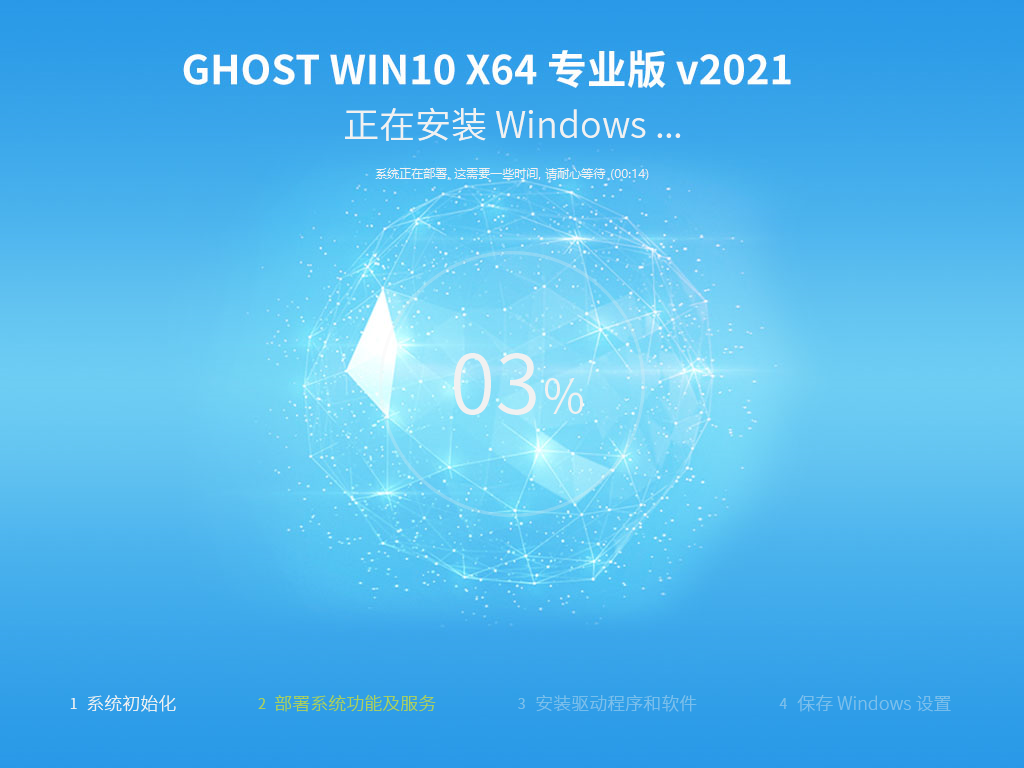
5、安装完成。推荐您查看新系统必备软件【电脑必备软件大全】。
PS:安装出了问题,不要急躁,每个人电脑硬件配置不一样,遇到的问题不一样。多看多尝试,已经装系统就没有还会坏的情况了。